PDF插入页面怎么做?学会这一招,工作更高效!
PDF插入页面怎么做?工作中我们会经常收到各种各样的PDF文档,一般情况下PDF文档更适用于阅读,而不是用于编辑。但有时候,我们收到PDF文档内容不完整,需要临时插入几页丰盈一下内容。比如插入一个Excel数据表或者让图片变成单独一页插入PDF。让其他文件以页面方式插入PDF内并不难,不需要下载软件,只需要一款在线PDF编辑工具,就能轻轻松松完成操作。这个网站就是福昕PDF365,不只是在线编辑PDF,如果有格式转换需求,也可以使用它,下面一起来看看PDF泽怎么插入页面吧~

工具:PDF365官方网站
1、在浏览器中搜索找到PDF365官网,点击正确的网站入口进入首页,然后从网站导航栏【所有工具】的展开功能中找到【PDF插入页面】,点击跳转到功能页。
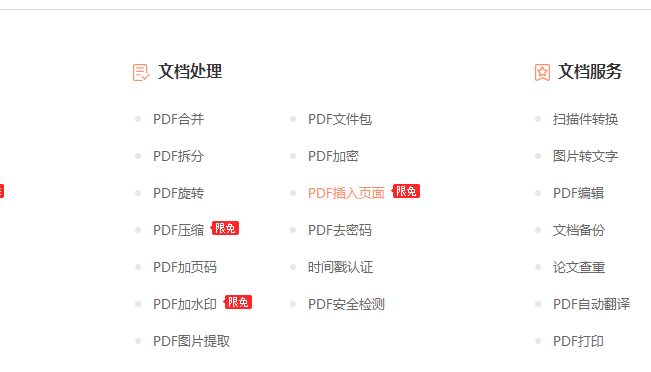
2、在新页面点击中间的【选择文件】按钮,打开上传文件的弹窗,然后找到并选中初始PDF文档,点击【打开】将文件上传至网站。
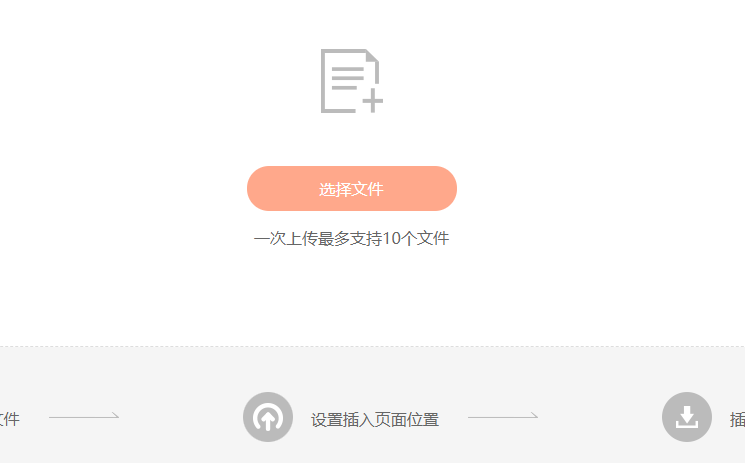
3、文档上传成功后,设置插入的起始页,然后上传需要插入的文件,点击【开始插入】,然后点击【下载】保存文件。
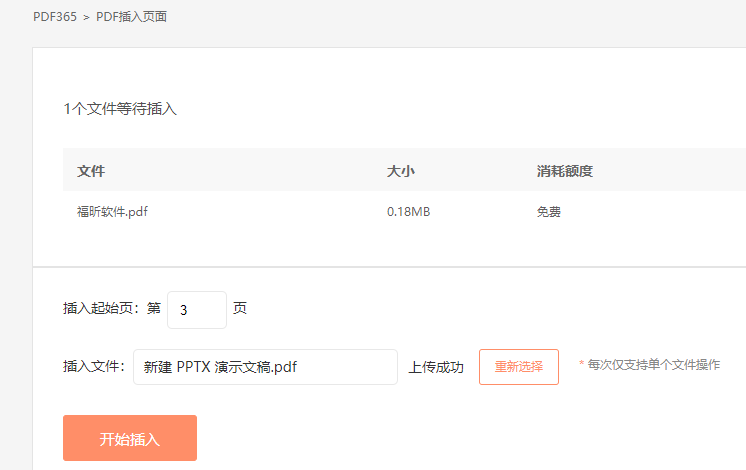
怎么在PDF插入页面?好了,以上就是小编新分享的在PDF中插入其他PDF文件的教程啦,这个功能还是免费的哦。如需了解更多在线PDF编辑功能、在线PDF转换格式功能,欢迎关注PDF365官方网站。


 福昕PDF转换器
福昕PDF转换器
 福昕CAD转换器
福昕CAD转换器
 福昕数据恢复
福昕数据恢复
 福昕视频剪辑
福昕视频剪辑
 福昕音频剪辑
福昕音频剪辑
 福昕视频转换
福昕视频转换
 福昕思维导图
福昕思维导图


 权益
权益
 提示
提示
